Macで最も便利なMP4コンバーター:実績とテスト済み
 更新者 リサ・オウ / 10年2021月16日30:XNUMX
更新者 リサ・オウ / 10年2021月16日30:XNUMXMac 用の最高の MP4 コンバーターを探していますか? しかし、なぜそうしなければならないのでしょうか。 Mac のデフォルトのビデオ プレーヤーである QuickTime は MP4 をサポートしています。 ただし、MP4 のビデオまたはオーディオ コーデックが QuickTime でサポートされていない場合があります。 その点で、最善の方法は、MP4 を別の形式に変換することです。これは、Mac とそのメディア プレーヤーとのサポートと互換性がはるかに高い形式です。 さらに、Mac は MP4、MOV などよりもビデオ品質がはるかに優れたビデオ形式をサポートしています。 それに合わせて、好みに応じて Mac 用の完璧な MP4 コンバーターを見つける必要があります。 読み続けて、Mac で MP4 のジレンマを解決してください。
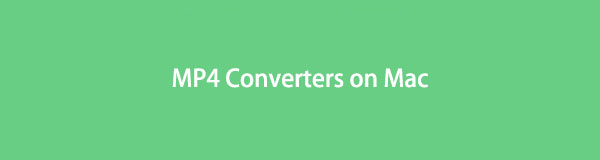

ガイド一覧
1.Macのトップ5MP4コンバーター
FoneLabビデオコンバータUltimate
FoneLabビデオコンバータUltimate MacおよびWindowsベースのマルチメディアファイルコンバータです。 このツールを使用すると、マルチメディアファイルをあるビデオ形式間および別のビデオ形式に変換できます。 一方、FoneLab Video Converter Ultimateでは、さまざまなメディアファイル形式間の変換が可能です。 このツールを使用すると、メディアファイルの変換に加えて、編集、品質の向上、圧縮、2Dから3Dへの変換、およびGIFやミュージックビデオの作成も可能になります。 さらに、メディアファイルをパーソナライズしたり、多数のファイルをXNUMXつのファイルにマージしたり、複数のファイルを同じ形式または異なる形式に変換したり、変換したりすることができます。
FoneLab Video Converter Ultimateは、macOS 10.12以降のバージョン、およびWindowsと互換性があります。
FoneLab Video Converter Ultimateで利用可能な主な機能:
- ビデオおよびオーディオコンバータ
- アップグレード
- MVメーカー
- コラージュメーカー
- 多数の機能を備えたツールボックス
長所:
- バッチファイル変換が可能です。
- 異なるまたは同じタイプのフォーマット間およびフォーマット間での変換を許可します。
- わかりやすく明確なナビゲーションシステムとユーザーフレンドリーなインターフェース。
- これには、組み込みの編集機能と、多くのファイルをXNUMXつのファイルにマージする機能が含まれています。
- 位相変換速度が速く、変換に加えて。
- 追加のツール操作を提供します。
ハンドブレーキ
HandBrakeは、オープンソースであり、MacとWindowsで利用できるため、Macで無料のMP4コンバーターとして使用できる変換ツールです。 このプログラムは、非常にシンプルで初心者に優しいインターフェースを備えたシンプルなビデオ変換を提供します。 さらに、編集およびビデオ出力品質機能の選択肢はほとんどありません。
HandBrakeは、4K解像度、幅広い出力フォーマット、および多数の事前定義されたデバイスプロファイルパラメータもサポートしています。
長所:
- ビデオ出力は高品質です。
- 編集の選択肢はすぐに利用できます。
短所:
- ユーザーフレンドリーなインターフェースではありません。
- 痛々しいほど遅い変換プロセス。
VLC Media Playerの
VLC Media Playerは、オープンソースのマルチメディアストリーミングサーバーおよびマルチプラットフォームプレーヤーであり、追加のコーデックをダウンロードすることなく、さまざまな形式をサポートします。 このツールは、さまざまなデバイスやオペレーティングシステムと互換性があります。 複数のフォーマット間でビデオとオーディオを変換できるため、単なるビデオとオーディオプレーヤーではありません。 プレーヤーでサポートされているマルチメディア形式の数の間で変換できます。
長所:
- 多機能です。
- すぐに利用可能でアクセス可能です。
短所:
- 限られた数の入力および出力フォーマットのみがサポートされています。
- 変換手順に慣れていない場合は、理解するのが難しい場合があります。
クイックタイム
Macオペレーティングシステムのデフォルトの組み込みメディアプレーヤーはQuickTimeです。 これは、ビデオの再生に加えて、MP4およびその他の形式へのビデオコンバーターとして使用できます。 QuickTime機能を使用すると、ユーザーはインターネットからビデオを取得し、フォーマットを変換して、メディアプレーヤーとして利用できます。 変換手順でさえそれほど難しくありません。
長所:
- シンプルで使いやすいインターフェースを提供します。
- メディアファイルの解像度と品質は維持されます。
短所:
- いくつかのコーデックのみをサポートします。
- 限られた特徴または機能。
- バッチ処理はサポートされていません。
Adobe Premiere Proの
Adobe Premiere Proは、ユーザーがビデオプロジェクトを作成および編集できるプロフェッショナル向けのビデオ編集ツールです。オーディオおよびビジュアルエフェクトを追加して、お好みの形式でエクスポートすることもできます。 これは、最も人気のあるビデオ編集ソフトウェアプログラムのXNUMXつです。 これは、プロまたはエキスパートの編集者やコンテンツクリエーターによってよく使用されますが、初心者や慣れていない人にとっては使いやすい場合があります。
長所:
- これには、プロフェッショナルレベルの編集およびカスタマイズ機能が多数含まれています。
- 幅広い出力メディアファイル形式をサポートします。
短所:
- インターフェースとプログラムの設計は、専門家でないユーザーにとっては威圧的で混乱を招きます。
- 入力形式は制限されており、一部の形式では追加のプラグインをダウンロードする必要があります。
- バッチ変換は利用できません。
- 変更の変換とレンダリングには長い時間がかかります。
Video Converter Ultimateは、MPG / MPEGを高速かつ高出力の画像/音声品質でMP4に変換できる最高のビデオおよびオーディオ変換ソフトウェアです。
- MPG、MP4、MOV、AVI、FLV、MP3などのビデオ/オーディオを変換します。
- 1080p / 720p HDおよび4K UHDビデオ変換をサポートします。
- トリム、クロップ、回転、エフェクト、強化、3Dなどの強力な編集機能。
2. FoneLab Video ConverterUltimateを使用してMacでビデオをMP4に変換する方法
上記のように、 FoneLabビデオコンバータUltimate は、信頼して最大化できるMac用のMP4コンバーターです。 以下の手順を読んで、メディアファイル形式をMP4に変換し、単一のツールを使用して変更を加えることがいかに簡単であるかを確認してください。
FoneLab Video Converterを使用してMacでMP4に変換する手順:
ステップ 1Mac用のFoneLabVideo ConverterUltimateをダウンロードしてインストールします。

ステップ 2ビデオファイルが正常に開かれたら、それをプログラムにインポートします。 クリック ファイルの追加 または、ビデオファイルをインターフェイスにドラッグアンドドロップするだけです。

ステップ 3最後に、エクスポート形式としてMP4を選択します。 これを行うには、を開きます プロフィール アイコンまたはクリック すべてをに変換。 開くドロップダウンメニューから、 ビデオ をクリックします。 MP4.

ステップ 4ビデオ出力の仕様と品質を変更することもできます。 をクリックして設定を変更します 設定 アイコン。 同様に、 編集 or トリム アイコンを使用すると、ファイルの外観と期間を調整できます。

ステップ 5変換プロセスを開始するには、 すべて変換。 Macの場合、これはMacでビデオをMP4に変換する方法です。

3.Mac上の5つのMP4コンバーター間の実物大の比較チャート
上記のMac上の各MP4コンバーターの機能を要約すると、ここにあなたのための比較チャートがあります。 これは、それらをすべて一緒に比較し、どれが他よりも優れているかを確認するのに役立ちます。
| FoneLabビデオコンバータUltimate | ハンブレーキ | VLC Media Playerの | クイックタイム | Adobe Premiere Proの | |
| 出力品質 | 高品質/ロスレス変換 | 品質出力 | 品質出力 | 品質出力 | 品質出力 |
| プログラムインターフェース | わかりやすい/シンプル | 威圧的 | 紛らわしい | 簡単な拡張で | 威圧的 |
| 変換プロセス | 初級 | 初級 | 紛らわしい | 初級 | 紛らわしい |
| 変換/レンダリング速度 | ファストフェーズ | 遅く | 尊大 | 遅く | 遅く |
| ビルトインエディター | 有り | 有り | いいえ | 有り | 有り |
| ロット変換 | 有り | いいえ | 有り | いいえ | いいえ |
| サポートされているオペレーティングシステム | WindowsおよびMac | WindowsおよびMac | WindowsおよびMac | Macのみ | WindowsおよびMac |
4.MacでMP4を変換する方法に関するFAQ
Macにはビデオコンバーターが内蔵されていますか?
Mac には実際の組み込みのビデオ コンバーターはありません。 ただし、Mac のデフォルトのメディア プレーヤーである QuickTime にはコンバータが組み込まれています。 このプレーヤーを Mac の MP4 コンバーターとして使用できます。
Macはどのビデオファイル形式をサポートしていますか?
- MPEG(MP4 / M4V / MPG / MP3-オーディオ)
- MOV
- MKV
- AVI
- MJPEG
- FLV
- WMV
上記のトップ5の最も信頼され、使用されているビデオ、特にMacのMP4コンバーターです。 この記事では、それらの機能、違い、長所、短所を学びました。 どのツールが何よりも輝いていて、どのツールを使用するかを確かに見てきたに違いありません。 とりわけ、選択はあなた次第です。 重要なのは、MacでMP4に変換する方法を学び、自分に最適なコンバーターを見つけることです。 結局のところ、それはあなたの便利であり、あなたはあなたのビデオクリップや映画を最も重要なものとして楽しんでいます。 今すぐファイルを変換して、大切な人と一気見を楽しんでください。
Video Converter Ultimateは、MPG / MPEGを高速かつ高出力の画像/音声品質でMP4に変換できる最高のビデオおよびオーディオ変換ソフトウェアです。
- MPG、MP4、MOV、AVI、FLV、MP3などのビデオ/オーディオを変換します。
- 1080p / 720p HDおよび4K UHDビデオ変換をサポートします。
- トリム、クロップ、回転、エフェクト、強化、3Dなどの強力な編集機能。
